Microsoft Visual Studio 2005如何用?
时间:2024/10/24作者:未知来源:手揣网教程人气:
- [摘要]visual studio 2005(vs2005中文版下载),专业版对标准版的功能集进行了扩展,包括了用于远程服务器开发和调试的工具、sql server 2005 开发工具以及一个完全的、不受限...
visual studio 2005(vs2005中文版下载),专业版对标准版的功能集进行了扩展,包括了用于远程服务器开发和调试的工具、sql server 2005 开发工具以及一个完全的、不受限制的开发环境。
方法步骤
1.首先在PC下载网搜索下载visual studio,小编已经为大家准备好,点击下载即可。
2.visual studio是一款非常好用的编译开发软件,小伙伴们能够使用visual studio快速的新建一个C语言程序,今天小编就来教大家如何来使用visual studio。

3.我们安装好visual studio之后,将其打开,然后在界面上我们找到文件-新建-项目,在里面新建一个完成的项目。
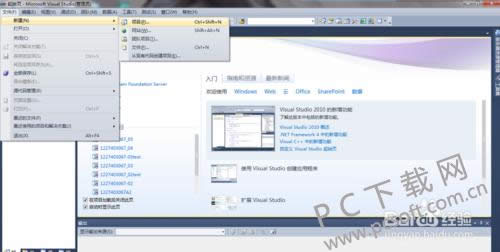
4.然后我们在新建窗口里面在左侧找到安装的模板,选择c++,然后选择win32位,中间选择win32控制台应用程序,然后在下面我们将项目名称,保存位置选择好,点击确定即可新建。
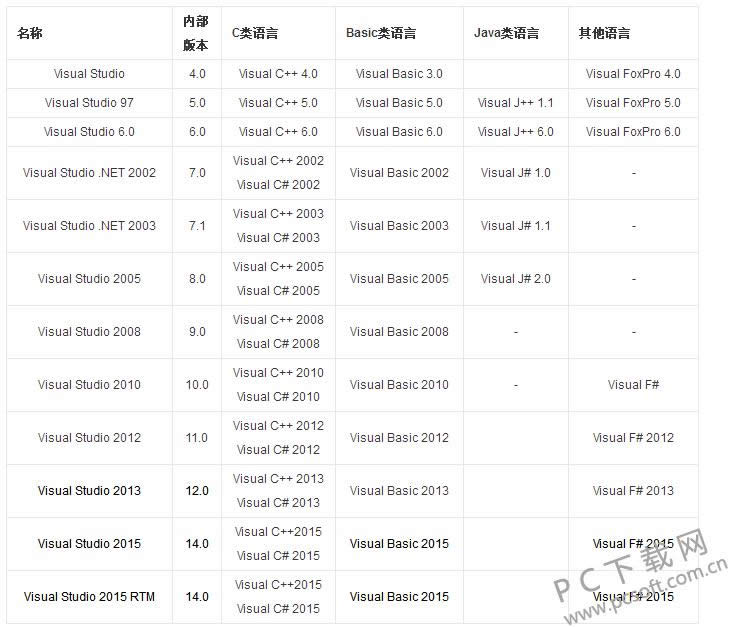
5.然后将会跳出一个win32应用程序向导,我们在里面点击下一步,然后看到这个窗口,我们在下面的空项目前面选中即可。
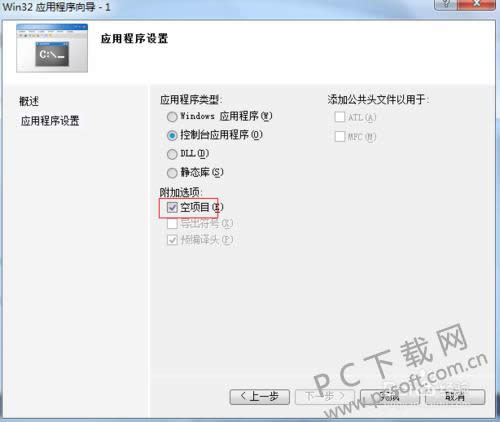
6.然后我们在出现的页面中展开项目,在里面我们右键点击里面的源文件,然后选择添加-新建项。

7.然后我们在打开的窗口里面选择想要新建的代码类型即可,点击选中然后设置好名称,点击添加即可。
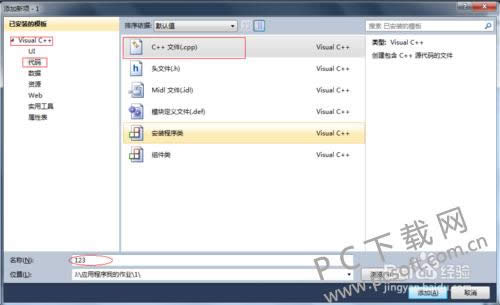
小编总结
以上就是visual studio简单的使用教程了。小伙伴们有需要的话就赶紧来下载试试吧。
学习教程快速掌握从入门到精通的电脑知识
关键词:Microsoft Visual Studio 2005怎样用?